PNM in DCX konvertieren
Konvertieren Sie PNM bilder in das DCX Format, bearbeiten und optimieren Sie bilder online und kostenlos.

Die PNM (Portable Anymap) Dateierweiterung, entwickelt von Jef Poskanzer in den 1980er Jahren, steht für Portable Any Map. Sie ist ein unkomprimiertes Rastergrafikformat für die portable Bildspeicherung und den Austausch und umfasst drei Unterformate: PBM (Portable Bitmap), PGM (Portable Graymap) und PPM (Portable Pixmap). PNM-Dateien speichern Bilddaten im Klartext- oder Binärformat, was die einfache Nutzung auf verschiedenen Plattformen und Anwendungen ermöglicht. Dieses Format wird von vielen Bildbearbeitungsprogrammen unterstützt und ist wegen seiner Einfachheit und verlustfreien Kompression geschätzt.
Die Dateiendung DCX steht für ZSoft Multi-page Paintbrush Image und ist ein Rasterbildformat, entwickelt von der ZSoft Corporation. Es wird hauptsächlich zur Erstellung von mehrseitigen digitalen Faxdateien verwendet, die eine Sequenz von PCX-Bildern enthalten. Jede DCX-Datei beginnt mit einem kleinen Header, der die Datei identifiziert, gefolgt von mehreren eingebetteten PCX-Dateien. Dieses Format wurde aufgrund seiner Fähigkeit, mehrere Seiten in einer einzigen Datei zu handhaben, weit verbreitet in frühen digitalen Fax- und Dokumentenbildanwendungen eingesetzt.
Wählen Sie eine beliebige PNM-Datei von Ihrem Gerät aus, um den Upload zu starten.
Verwenden Sie vor dem Klicken auf die Schaltfläche Konvertieren beliebige verfügbare PNM-zu-DCX-Tools.
Sie werden zur Download-Seite weitergeleitet, um den Konvertierungsstatus zu sehen und Ihre DCX-Datei herunterzuladen.
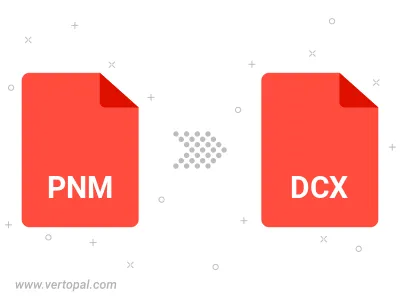
Befolgen Sie die unten stehenden Schritte, wenn Sie Vertopal CLI auf Ihrem macOS-System installiert haben.
cd zum PNM-Dateiort oder fügen Sie den Pfad zu Ihrer Eingabedatei hinzu.Befolgen Sie die unten stehenden Schritte, wenn Sie Vertopal CLI auf Ihrem Windows-System installiert haben.
cd zum PNM-Dateiort oder fügen Sie den Pfad zu Ihrer Eingabedatei hinzu.Befolgen Sie die unten stehenden Schritte, wenn Sie Vertopal CLI auf Ihrem Linux-System installiert haben.
cd zum PNM-Dateiort oder fügen Sie den Pfad zu Ihrer Eingabedatei hinzu.